A bővíthető tárolók, például a JPEG és a PNG tömörítéssel könnyen tárolhatnak kiváló minőségű képeket. Mégis van egy probléma, mivel ezek a mintatárolók tömörítik a képet, hogy kisebbre tegyék. Egyes színadatok elvesznek, amikor egy kép átesik a folyamaton. A professzionális szerkesztéshez és a képeket bittérképben tartalmazó tömörítetlen fájlokkal, például BMP-vel jobb. Szóval, ha érdekel képek konvertálása BMP-vé kiterjesztése, szüksége lesz egy olyan eszközre, mint amilyen az alábbiakban található, hogy könnyen elvégezhesse az átalakítást.
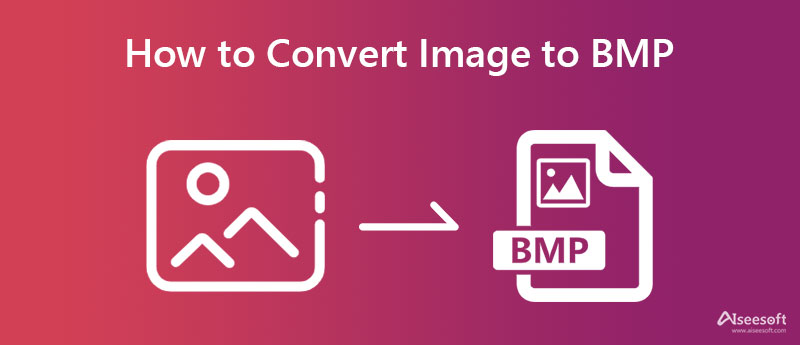
Az itt hozzáadott összes konvertert gondosan megvizsgálják, hogy megbizonyosodjanak arról, hogy problémamentesen konvertálják-e a fájlt BMP kiterjesztésre. Mivel ezek mindegyike webkonverter, használatukhoz erős internetkapcsolatra és egy webböngészőre lesz szüksége a készüléken. Válassza ki, hogy e három közül melyik felel meg az Ön igényeinek a képfájlok BMP formátumba konvertálásakor.
Convertio tipikus felhasználása képek BMP-vé konvertálására az interneten. Funkcióival és intuitív képességével rendelkezik a fájlok konvertálásának egyik egyedülálló módjával. Bár nem jártas a fájlok konvertálásában, ezzel a szoftverrel szinte bármit – képeket, videókat, dokumentumokat, szövegeket stb. – új formátummá alakíthat. Bár ugyanolyan hatékony, mint egy konverter, vannak korlátozások a fájlméretre vonatkozóan, ezért ha el szeretné távolítani ezeket a korlátozásokat, meg kell vásárolnia az alkalmazás által kínált legmagasabb szintet. Íme az alkalmazás használatának lépései.
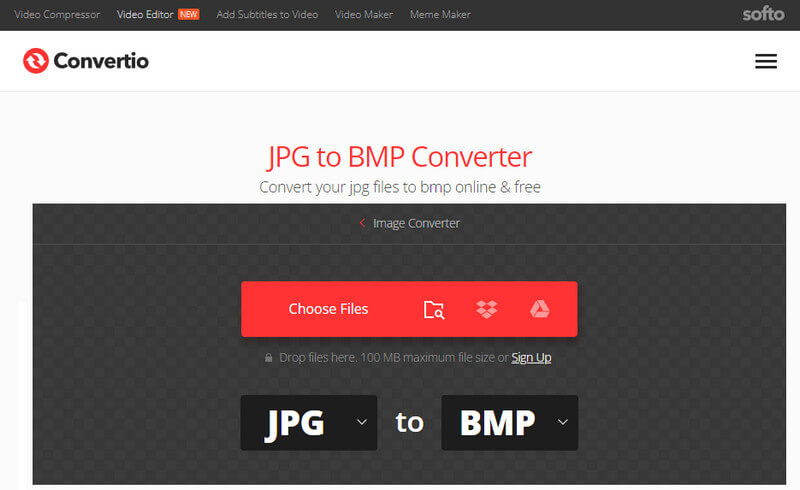
A Convertio használatának lépései:
CloudConvert egy népszerű fájlkonverziós megoldás, amelyet az interneten érhet el, és csupán 200+ videót, hangot, képet, dokumentumot, archívumot, táblázatokat és egyebeket képes szabványos formátumba konvertálni. Ezzel megteheted konvertálja a BMP-t PDF-be amikor szükség van rá. Ajánlatainak köszönhetően sok felhasználó megkedvelte az alkalmazás képességeit. Ez az alkalmazás egyszerű felülettel rendelkezik, amely intuitívvá teszi a konvertálást igénylő kezdők számára. A konvertálási folyamaton kívül azt is használhatja, hogy megtanulja a BMP-képek szerkesztését a speciális beállítások módosításával. Tehát, ha ezt az eszközt részesíti előnyben, kövesse az alábbi lépéseket.
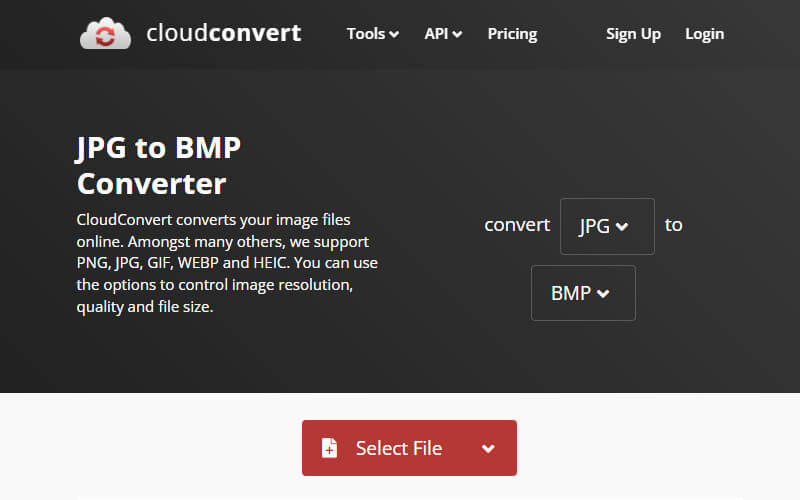
A CloudConvert használatának lépései:
Végül, Zamzar ez a leggyakrabban használt kép BMP-re cserélésére. Ez lett a leggyakrabban használt, mert három folyamat után megkapja a kívánt formátumot a fájlhoz. A többi konverterhez hasonlóan itt is több fájlt módosíthat a képeken kívül. Bár a konverter támogatja a kötegelt átalakítást, továbbra is legfeljebb öt kép ingyenes feldolgozására korlátozódik. Be kell szereznie egy tervet, hogy többet tudjon tenni ezzel az alkalmazással. Tehát, ha ez az alkalmazás a megoldás, kövesse az itt található lépéseket.
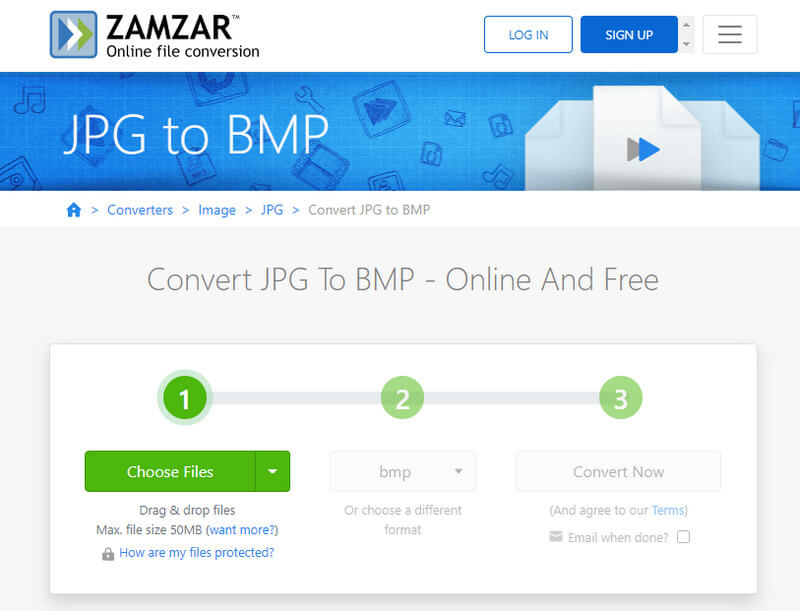
A Zamzar használatának lépései:
Aiseesoft ingyenes képátalakító online az általunk javasolt alkalmazás, amellyel minőségromlás nélkül konvertálhatja a BMP-t új formátumba. Annak ellenére, hogy a BMP-t széles körben használják, a fájl mérete nagyobb, mint a JPEG, PNG és GIF. Tehát, ha a fájlméretet kisebbre szeretné tartani a BMP által termelt minőséggel, akkor jobb, ha elkezdi a képek konvertálását ezzel az alkalmazással. Sebességével és kötegelt konverziójával úgy tűnik, semmi sem akadályozza meg abban, hogy több BMP-t új formátumba konvertáljon. Szeretné tudni, hogyan működik ez az alkalmazás? Ha igen, kövesse az alábbi lépéseket.
Az Aiseesoft Free Image Converter Online használatának lépései:
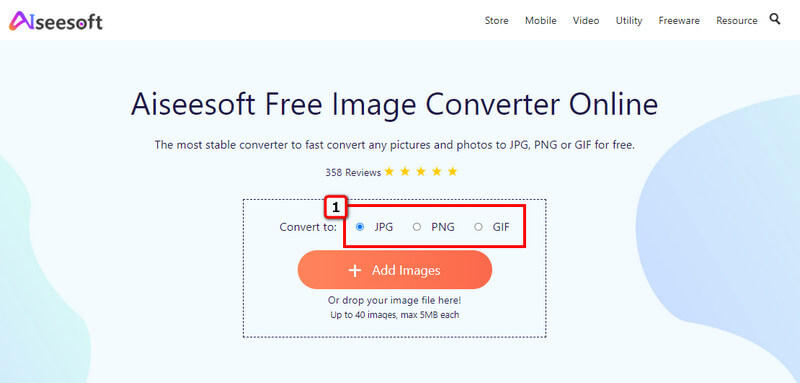
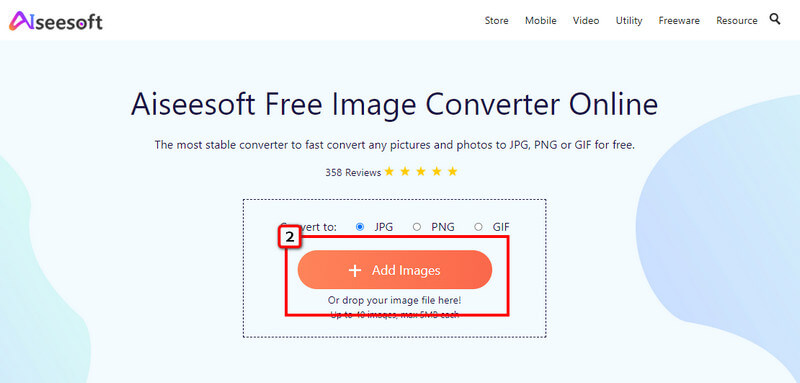
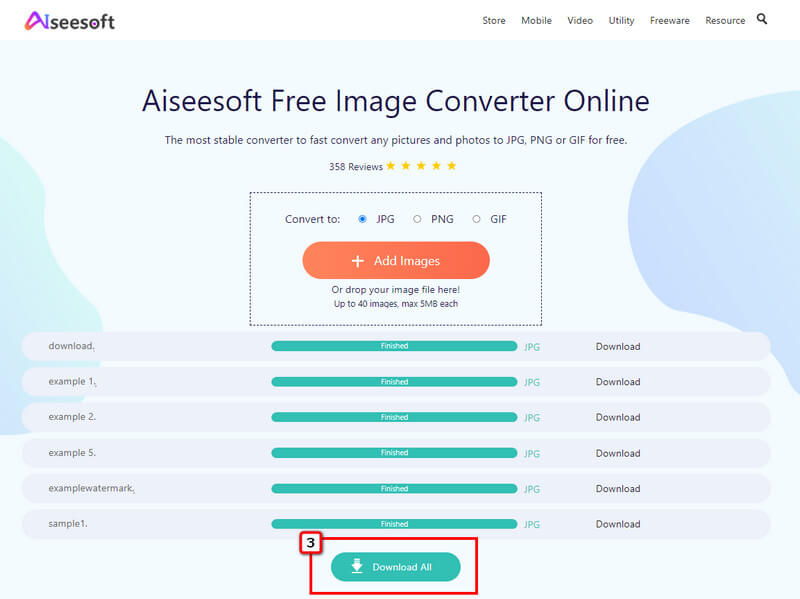
Van valami mód a BMP méretének csökkentésére?
Nos, egy BMP-átméretezővel csökkentheti a fájl méretét, így több BMP-fájlt tárolhat a tárhelyén. Mivel a BMP egy tömörítetlen fájl, előfordulhat, hogy egyes adatok elvesznek a tömörítés során, ezért jobb, ha megkeresi a legjobb módszert a BMP átméretezése a minőség csökkenése nélkül.
Hol tudom konvertálni a képet BMP-re?
Mivel az itt található alkalmazás webalapú, elkezdheti használni őket a képek BMP-vé konvertálásához a Safari vagy más harmadik féltől származó böngészők segítségével a Mac számítógépén.
A BMP raszteres formátum?
Igen, a BMP egy raszteres képformátum, mint például a PNG és a JPEG. Azonban nem támogatja az átlátszóságot, mint például a PNG, és nem használják fotózáshoz, például JPEG. Mégis a legjobban alkalmas kiváló minőségű képek megjelenítésére a nyomtatható fényképek Windows rendszeren való tárolására.
Következtetés
In képek konvertálása BMP-be, akkor nem kell konvertert letöltenie az asztalra. Ehelyett használja a weben található online konvertereket, amelyeket ebben a cikkben említettünk. Bár a képeket BMP-ként exportálják, a fájlok konvertálásának módja és hatékonysága különbözik egymástól. Néha a felhasználók keresik a BMP-t új szabványos formátummá konvertálják, például JPG, PNG és GIF. A 2. részben található eszközök használatával megkaphatja a végső kimenetet a fent említettek szerint.

A Video Converter Ultimate kiváló videó konverter, szerkesztő és javító, amellyel videókat és zenéket konvertálhat, javíthat és szerkeszthet 1000 formátumban és még sok másban.
100% biztonságos. Nincsenek hirdetések.
100% biztonságos. Nincsenek hirdetések.